ਵਿਸ਼ਾ - ਸੂਚੀ
ਇੱਕ ਕਲਿੱਪ ਤੋਂ ਦੂਜੇ ਕਲਿੱਪ ਵਿੱਚ ਜਾਣ ਦੇ ਬਹੁਤ ਸਾਰੇ ਵਧੀਆ ਤਰੀਕੇ ਹਨ। ਇਸ ਨੂੰ ਪਰਿਵਰਤਨ ਕਿਹਾ ਜਾਂਦਾ ਹੈ। ਇੱਕ ਤਬਦੀਲੀ ਦੀ ਵਰਤੋਂ ਕਰਨਾ ਤੁਹਾਡੇ ਪ੍ਰੋਜੈਕਟਾਂ ਵਿੱਚ ਕੁਝ ਪੇਸ਼ੇਵਰਤਾ ਜੋੜਨ ਦਾ ਇੱਕ ਵਧੀਆ ਤਰੀਕਾ ਹੈ। DaVinci Resolve ਦੇ ਨਾਲ, ਤੁਹਾਡੇ ਲਈ ਚੁਣਨ ਲਈ ਪ੍ਰੀ-ਸੈੱਟ ਤਬਦੀਲੀਆਂ ਦੀ ਇੱਕ ਵਿਸ਼ਾਲ ਚੋਣ ਹੈ।
ਮੇਰਾ ਨਾਮ ਨਾਥਨ ਮੇਨਸਰ ਹੈ। ਮੈਂ ਇੱਕ ਲੇਖਕ, ਫਿਲਮ ਨਿਰਮਾਤਾ ਅਤੇ ਸਟੇਜ ਅਦਾਕਾਰ ਹਾਂ। ਜਦੋਂ ਮੈਂ ਇਹ ਚੀਜ਼ਾਂ ਨਹੀਂ ਕਰ ਰਿਹਾ ਹਾਂ ਤਾਂ ਮੈਂ ਵੀਡੀਓ ਨੂੰ ਸੰਪਾਦਿਤ ਕਰ ਰਿਹਾ ਹਾਂ, ਇਸ ਲਈ ਮੇਰੇ ਵੀਡੀਓ ਸੰਪਾਦਨ ਕਰੀਅਰ ਦੇ ਪਿਛਲੇ 6 ਸਾਲਾਂ ਦੌਰਾਨ, ਮੈਂ ਹਰ ਵਾਰ ਆਪਣੇ ਕੰਮ ਵਿੱਚ ਪੇਸ਼ੇਵਰਤਾ ਅਤੇ ਗੁਣਵੱਤਾ ਨੂੰ ਜੋੜਨ ਲਈ ਤਬਦੀਲੀਆਂ ਦੀ ਵਰਤੋਂ ਕੀਤੀ ਹੈ!
ਇਸ ਲੇਖ ਵਿੱਚ, ਮੈਂ ਤੁਹਾਨੂੰ ਦਿਖਾਵਾਂਗਾ ਕਿ DaVinci Resolves ਦੀ ਪ੍ਰੀ-ਸੈਟ ਪਰਿਵਰਤਨ ਦੀ ਸੂਚੀ ਤੋਂ ਪਰਿਵਰਤਨ ਕਿਵੇਂ ਜੋੜਨਾ ਹੈ।
ਢੰਗ 1
“ ਸੰਪਾਦਨ ” ਪੰਨੇ ਤੋਂ, ਉਹਨਾਂ ਕਲਿੱਪਾਂ ਨੂੰ ਚੁਣਨ ਲਈ ਆਪਣੀ ਟਾਈਮਲਾਈਨ 'ਤੇ ਖੱਬੇ-ਕਲਿੱਕ ਕਰੋ ਅਤੇ ਘਸੀਟੋ ਜੋ ਤੁਹਾਨੂੰ ਬਦਲਣ ਦੀ ਲੋੜ ਹੈ। ਫਿਰ ਵਿੰਡੋਜ਼ ਉਪਭੋਗਤਾਵਾਂ ਲਈ Ctrl+T ਅਤੇ ਮੈਕ ਉਪਭੋਗਤਾਵਾਂ ਲਈ Command+T ਦਬਾਓ। ਇਹ ਸਾਰੀਆਂ ਚੁਣੀਆਂ ਗਈਆਂ ਆਡੀਓ ਅਤੇ ਵੀਡੀਓ ਕਲਿੱਪਾਂ ਵਿਚਕਾਰ ਤਬਦੀਲੀਆਂ ਨੂੰ ਜੋੜ ਦੇਵੇਗਾ।
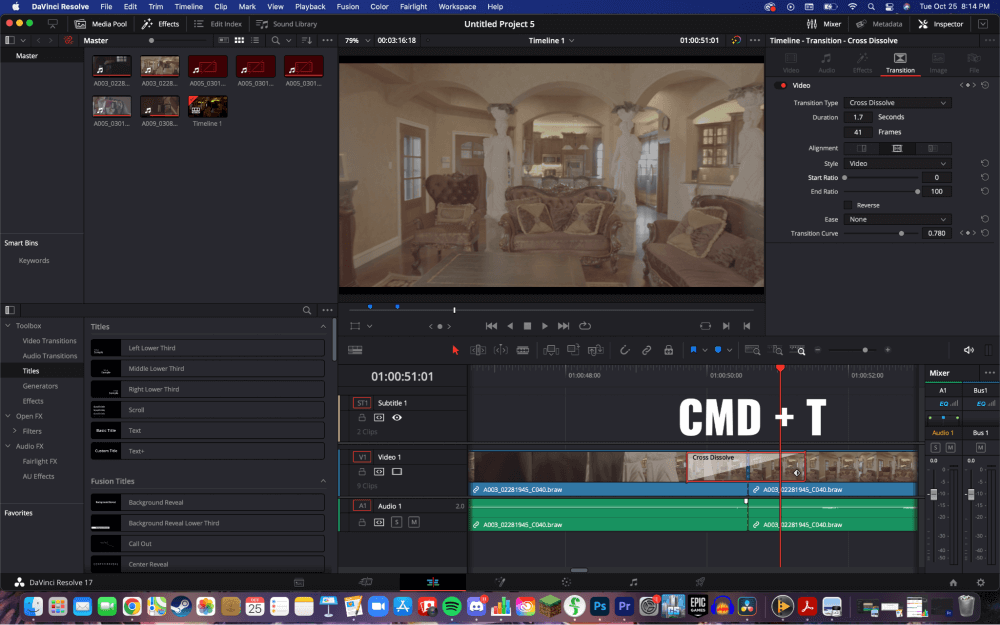
ਸਿਰਫ਼ ਵੀਡੀਓ ਕਲਿੱਪਾਂ ਵਿੱਚ ਤਬਦੀਲੀਆਂ ਨੂੰ ਜੋੜਨ ਲਈ , ਅਨਲਿੰਕ<2 'ਤੇ ਕਲਿੱਕ ਕਰੋ।> ਟਾਈਮਲਾਈਨ ਦੇ ਸਿਖਰ 'ਤੇ ਖਿਤਿਜੀ ਮੀਨੂ ਤੋਂ ਬਟਨ। ਫਿਰ, ਸਿਰਫ਼ ਆਪਣੀਆਂ ਵੀਡੀਓ ਕਲਿੱਪਾਂ ਦੀ ਚੋਣ ਕਰੋ ਅਤੇ ਦੁਬਾਰਾ Ctrl+T, ਜਾਂ Command+T ਦਬਾਓ। ਇਹ ਤੁਹਾਡੀਆਂ ਸਾਰੀਆਂ ਵੀਡੀਓ ਕਲਿੱਪਾਂ ਵਿੱਚ ਤਬਦੀਲੀਆਂ ਨੂੰ ਜੋੜ ਦੇਵੇਗਾ, ਪਰ ਤੁਹਾਡੀਆਂ ਆਡੀਓ ਕਲਿੱਪਾਂ ਵਿੱਚ ਨਹੀਂ।
ਢੰਗ 2
“ ਸੰਪਾਦਨ ” ਪੰਨੇ 'ਤੇ ਜਾਓ। ਇੱਥੋਂ, ਸਿਰਲੇਖ ਵਾਲਾ ਬਟਨ ਚੁਣੋ ” ਟ੍ਰਿਮ ਐਡਿਟ ਮੋਡ। ” ਟਾਈਮਲਾਈਨ ਉੱਤੇ, ਦੇ ਅੰਤ ਵਿੱਚ ਕਲਿੱਕ ਕਰੋ।ਪਹਿਲੀ ਕਲਿੱਪ ਅਤੇ ਅਗਲੀ ਕਲਿੱਪ ਦੀ ਸ਼ੁਰੂਆਤ ।
ਫਿਰ, ਸਕ੍ਰੀਨ ਦੇ ਉੱਪਰਲੇ ਖੱਬੇ ਕੋਨੇ ਵਿੱਚ ਹਰੀਜੱਟਲ ਮੀਨੂ ਤੋਂ " ਟਾਈਮਲਾਈਨ " ਬਟਨ 'ਤੇ ਕਲਿੱਕ ਕਰੋ। ਇਹ ਹੇਠਾਂ ਇੱਕ ਲੰਬਕਾਰੀ ਮੀਨੂ ਖੋਲ੍ਹੇਗਾ। ਚੁਣੋ “ ਪਰਿਵਰਤਨ ਸ਼ਾਮਲ ਕਰੋ ।”
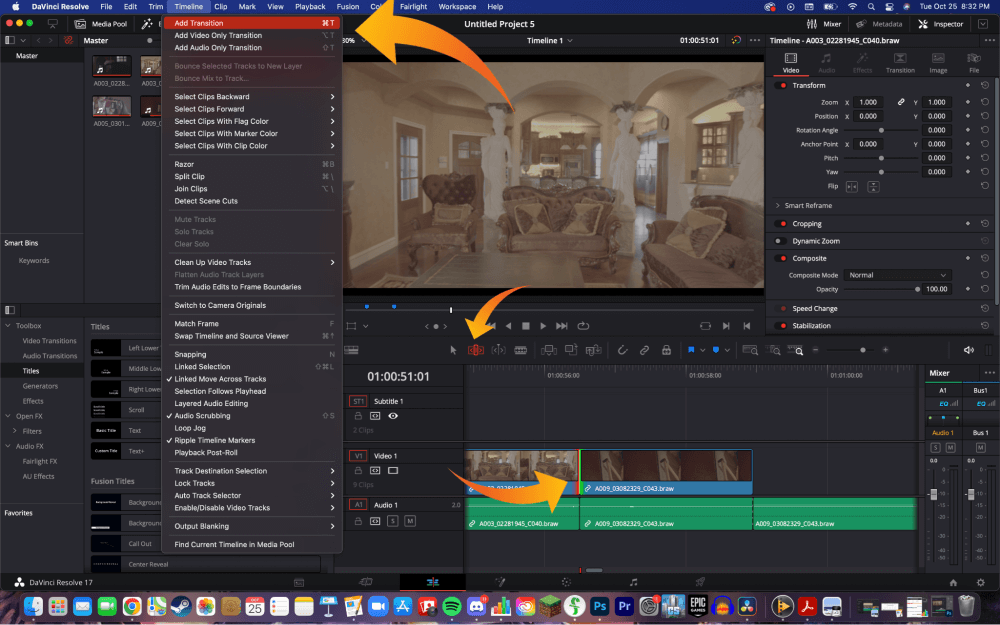
ਆਮ ਤੌਰ 'ਤੇ, ਤੁਹਾਨੂੰ ਇਹ ਸਮਝਾਉਣ ਲਈ ਇੱਕ ਛੋਟਾ ਜਿਹਾ ਪੌਪ-ਅੱਪ ਮਿਲੇਗਾ ਕਿ ਤੁਹਾਡੀਆਂ ਕੁਝ ਕਲਿੱਪਾਂ ਨੂੰ ਪਰਿਵਰਤਨਾਂ ਵਿੱਚ ਫਿੱਟ ਕਰਨ ਲਈ ਥੋੜਾ ਜਿਹਾ ਕੱਟਣ ਦੀ ਲੋੜ ਹੋ ਸਕਦੀ ਹੈ। DaVinci Resolve ਤੁਹਾਡੇ ਲਈ ਇਹ ਸਵੈਚਲਿਤ ਤੌਰ 'ਤੇ ਕਰੇਗਾ ਜਦੋਂ ਤੁਸੀਂ "ਟ੍ਰਿਮ ਕਲਿੱਪਾਂ" 'ਤੇ ਕਲਿੱਕ ਕਰਦੇ ਹੋ।
ਤੁਸੀਂ ਪਰਿਵਰਤਨ ਦੇ ਕਿਨਾਰੇ ਨੂੰ ਖੱਬੇ ਅਤੇ ਸੱਜੇ ਘਸੀਟ ਕੇ ਪਰਿਵਰਤਨ ਨੂੰ ਲੰਬਾ ਜਾਂ ਛੋਟਾ ਬਣਾ ਸਕਦੇ ਹੋ।
ਪ੍ਰੋ ਟਿਪਸ
ਇਹਨਾਂ ਦੋਵਾਂ ਤਰੀਕਿਆਂ ਲਈ, ਤੁਸੀਂ ਕਲਿੱਪ 'ਤੇ ਸੱਜਾ-ਕਲਿੱਕ ਕਰਕੇ ਪਰਿਵਰਤਨ ਦੀ ਲੰਬਾਈ ਨੂੰ ਬਦਲ ਸਕਦੇ ਹੋ। ਇਹ ਇੱਕ ਪੌਪ-ਅੱਪ ਮੀਨੂ ਖੋਲ੍ਹੇਗਾ, ਅਤੇ ਤੁਸੀਂ “ ਅਵਧੀ ” ਦੇ ਅੱਗੇ ਦਿੱਤੇ ਬਾਕਸ ਵਿੱਚ ਨੰਬਰ ਬਦਲ ਕੇ ਕਲਿੱਪ ਦੀ ਮਿਆਦ ਚੁਣ ਸਕਦੇ ਹੋ।
ਪਰਿਵਰਤਨ ਦੀ ਕਿਸਮ ਨੂੰ ਬਦਲਣ ਲਈ , “ ਇੰਸਪੈਕਟਰ ” ਟੂਲ 'ਤੇ ਜਾਓ। ਇਹ ਸਕ੍ਰੀਨ ਦੇ ਉੱਪਰ ਸੱਜੇ ਕੋਨੇ ਵਿੱਚ ਸਥਿਤ ਹੈ। ਯਕੀਨੀ ਬਣਾਓ ਕਿ ਤੁਸੀਂ "ਇੰਸਪੈਕਟਰ" ਟੂਲ ਦੇ ਅੰਦਰ "ਪਰਿਵਰਤਨ" ਪੰਨੇ 'ਤੇ ਹੋ। ਤੁਸੀਂ ਆਪਣੇ ਵੀਡੀਓ ਨੂੰ ਹੋਰ ਪੇਸ਼ੇਵਰ ਬਣਾਉਣ ਲਈ ਕਈ ਵੱਖ-ਵੱਖ ਕਿਸਮਾਂ ਦੇ ਪਰਿਵਰਤਨਾਂ, ਰੰਗਾਂ ਅਤੇ ਕੋਣਾਂ ਵਿੱਚੋਂ ਚੁਣ ਸਕਦੇ ਹੋ।
DaVinci Resolve 18 ਰਾਹੀਂ ਤੁਹਾਡੇ ਲਈ ਦਰਜਨਾਂ ਪਰਿਵਰਤਨ ਪ੍ਰੀਸੈੱਟ ਵੀ ਉਪਲਬਧ ਹਨ। ਦੇ ਉੱਪਰਲੇ ਖੱਬੇ ਕੋਨੇ 'ਤੇ ਜਾਓ। ਸਕਰੀਨ 'ਤੇ ਕਲਿੱਕ ਕਰੋ ਅਤੇ "ਪ੍ਰਭਾਵ" 'ਤੇ ਕਲਿੱਕ ਕਰੋ। ਇਹ ਸਕ੍ਰੀਨ ਦੇ ਹੇਠਲੇ ਖੱਬੇ ਕੋਨੇ ਵਿੱਚ ਇੱਕ ਟੂਲਬਾਕਸ ਖੋਲ੍ਹੇਗਾ। "ਵੀਡੀਓ ਚੁਣੋਤਬਦੀਲੀਆਂ।" ਇੱਥੋਂ, ਤੁਸੀਂ ਉਦੋਂ ਤੱਕ ਵੱਖ-ਵੱਖ ਪ੍ਰਭਾਵਾਂ ਦੇ ਨਾਲ ਖੇਡ ਸਕਦੇ ਹੋ ਜਦੋਂ ਤੱਕ ਤੁਸੀਂ ਆਪਣੇ ਵੀਡੀਓ ਲਈ ਸੰਪੂਰਣ ਨਹੀਂ ਲੱਭ ਲੈਂਦੇ।
ਸਿੱਟਾ
ਇਸ ਤਰ੍ਹਾਂ ਸਧਾਰਨ, ਤੁਸੀਂ ਹੁਣ ਜਾਣਦੇ ਹੋ ਕਿ ਤੁਹਾਡੇ ਵੀਡੀਓ ਨੂੰ ਬਣਾਉਣ ਨਾਲ, ਕਲਿੱਪਾਂ ਵਿਚਕਾਰ ਪੇਸ਼ੇਵਰ ਤਬਦੀਲੀਆਂ ਕਿਵੇਂ ਹੁੰਦੀਆਂ ਹਨ। ਘੱਟ ਘਬਰਾਹਟ ਅਤੇ ਵਧੇਰੇ ਪੇਸ਼ੇਵਰ.
ਜੇਕਰ ਇਸ ਲੇਖ ਨੇ DaVinci Resolve ਵਿੱਚ ਆਪਣੇ ਵੀਡੀਓ ਵਿੱਚ ਪਰਿਵਰਤਨ ਸ਼ਾਮਲ ਕਰਨ ਬਾਰੇ ਸਿੱਖਣ ਵਿੱਚ ਤੁਹਾਡੀ ਮਦਦ ਕੀਤੀ ਹੈ ਤਾਂ ਟਿੱਪਣੀ ਭਾਗ ਵਿੱਚ ਇੱਕ ਲਾਈਨ ਸੁੱਟੋ। ਮੈਨੂੰ ਦੱਸੋ ਕਿ ਤੁਹਾਨੂੰ ਇਸ ਲੇਖ ਬਾਰੇ ਕੀ ਪਸੰਦ ਆਇਆ ਅਤੇ ਤੁਹਾਨੂੰ ਕੀ ਪਸੰਦ ਨਹੀਂ ਆਇਆ, ਅਤੇ ਇਹ ਵੀ ਦੱਸੋ ਕਿ ਤੁਸੀਂ ਅੱਗੇ ਕੀ ਸੁਣਨਾ ਚਾਹੁੰਦੇ ਹੋ।

